اگر بخواهید محتوای تبلت خود را روی تلویزیون تماشا کنید چه می کنید؟ این کار در تبلت های اندرویدی راحت تر انجام می شود. اما در مورد آیپد، روشهای مختلفی وجود دارد که باید با توجه به شرایط موجود و قابلیت های تلویزیون و تبلت، یکی از آنها را انتخاب و اجرا کنید. به طور کلی چهار روش برای وصل کردن آیپد به تلویزیون وجود دارد.
بسته به این که تجهیزات کدام روش را در اختیار داشته باشید، می توانید یکی از آنها را برای اتصال تبلت اپل به تلویزیون اجرا نمایید. در ادامه هر یک از این روشها را توضیح می دهیم تا برای وصل کردن تبلت apple به تلویزیون، مسیر راحت تری پیش رو داشته باشید.
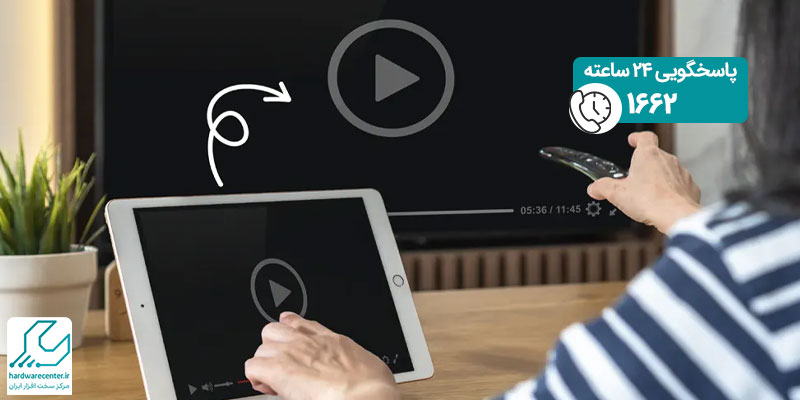
روشهای وصل کردن آیپد به تلویزیون
همانطور که گفتیم، 4 روش اصلی برای اتصال آیپد به تلویزیون وجود دارد. برخی با استفاده از کابل های مخصوصی، تبلت اپل را به تلویزیون وصل می کنند. افرادی که به اپل تی وی دسترسی دارند، نیاز به کابل نداشته و فرایند وصل کردن آیپد به تلویزیون را راحت تر انجام می دهند. اپلیکیشن های مبتنی بر DLNA هم به شما کمک می کنند که تبلت خود را به تلویزیون وصل کرده و از مزایای مختلف آن بهره مند شوید.
در نهایت با استفاده از گجت هایی مثل کروم کست هم می توان تبلت های اپل یا همان آیپد را به تلویزیون وصل کرد. برای آشنایی با هریک از این روشها و نحوه انجام دادن آنها ادامه مقاله را دنبال کنید.
اسکرین میرورینگ اپل
یکی از سادهترین روشها برای انتقال صفحه نمایش آیپد به تلویزیون، استفاده از گزینه اسکرین میرورینگ است که به صورت پیشفرض در کنترل سنتر گوشی موجود است. این قابلیت به شما اجازه میدهد بدون نیاز به هیچ کابلی، اتصال را برقرار کنید.
توجه داشته باشید که این قابلیت با تلویزیونهای خود اپل (اپل تیوی) و همچنین تلویزیونهای هوشمند سازگار با AirPlay 2 کار میکند. برای اطمینان از سازگاری تلویزیون خود، لیست تلویزیونهای پشتیبانیکننده را در وبسایت اپل بررسی کنید.
اگر تلویزیون شما در این لیست موجود بود، مراحل زیر را دنبال کنید:
- اتصال به WiFi : اطمینان حاصل کنید که آیپد و تلویزیون به یک شبکه WiFi متصل هستند.
- باز کردن کنترل سنتر: کنترل سنتر را در آیپد خود باز کرده و گزینه «Screen Mirroring» را انتخاب کنید.
- انتخاب تلویزیون: نام تلویزیون شما در لیست نمایش داده میشود. با انتخاب آن، صفحه آیپد شما به تلویزیون منتقل خواهد شد.
همچنین میتوانید به جای اشتراکگذاری کل صفحه نمایش، تنها محتوای خاصی را نمایش دهید. برای این کار، به گالری بروید و بر روی عکس یا ویدیویی که میخواهید نمایش دهید کلیک کنید. سپس با انتخاب گزینه Share و AirPlay، نام تلویزیون را انتخاب کنید تا فقط آن محتوا به نمایشگر منتقل شود.
اگر بهطور مکرر محتوای خود را به تلویزیون منتقل میکنید، برای راحتی بیشتر به Settings و سپس General بروید و گزینه AirPlay & Handoff را انتخاب کنید. در این بخش، گزینه Automatically AirPlay to TVs را به حالت Automatic تغییر دهید.
اگر گزینه Ask را انتخاب کنید، قبل از اشتراکگذاری محتوا، آیپد از شما اجازه خواهد خواست. همچنین، برای افزایش امنیت و حفظ حریم خصوصی خود، برای اتصال آیپد به تلویزیون رمز تعیین کنید. با این کار، قبل از اتصال باید رمز تعیین شده را وارد کنید تا صفحه گوشی به تلویزیون منتقل شود.
اتصال به کمک سیم
اتصال آیپد به تلویزیون بهصورت سیمی هم امکان پذیر است. برای این کار، ابتدا باید آداپتور مناسب را خریداری کنید. بسته به نوع تلویزیون، نیاز به یکی از آداپتورهای لایتنینگ به HDMI یا لایتنینگ به VGA خواهید داشت.
آداپتورهای رسمی اپل قیمت بالاتری دارند، اما عملکرد مشابهی با مدلهای غیر اپل دارند. بنابراین اگر به دنبال صرفهجویی در هزینه هستید، از برندهای دیگر این آداپتورها را تهیه کنید. با این حال، حتماً به این نکته توجه داشته باشید که آداپتوری که خریداری میکنید باید از قابلیت Highbandwidth Digital Content Protection (HDCP) پشتیبانی کند؛ در غیر این صورت در مشاهده محتوا با مشکلاتی مواجه می شوید.
برای اتصال با این روش، کافیست پورت لایتنینگ آیپد را به آداپتور متصل کرده و سپس با استفاده از HDMI یا VGA سمت دیگر آداپتور را به تلویزیون وصل کنید. بعد از این کار، باید ورودی مربوط به گوشی در گزینههای ورودیهای تلویزیون نمایش داده شود. تنها کافیست بر روی آن کلیک کنید تا اتصال برقرار شود.
برای آیپدهایی که از درگاه TypeC به جای لایتنینگ استفاده میکنند، کافی است آداپتور TypeC به HDMI را تهیه کنید.
زمانی که فیلم یا سریالی را از iTunes یا سرویسی مانند Netflix با این آداپتورها مشاهده میکنید، حداکثر کیفیت رزولوشن به FHD خواهد رسید. حتی اگر کیفیت ویدئو را به 4K تنظیم کنید، خروجی نهایی همچنان FHD خواهد بود.
توجه داشته باشید که برخی از سرویسها و بازیها از طریق این آداپتور به خوبی کار نمی کنند. همچنین به دلیل تأخیر چند ثانیهای در ارسال تصویر به تلویزیون، این آداپتور برای بازی کردن گزینه مناسبی نیست.
این آداپتورها نیازی به برق ندارند، اما طبیعتاً تبلت شما باید شارژ کافی داشته باشد تا بتوانید محتوا را به تلویزیون منتقل کنید. همچنین، اکثر این آداپتورها یک درگاه لایتنینگ دارند که به شما این امکان را میدهد در حین استفاده از آداپتور، آیپد خود را نیز شارژ کنید.
اتصال آیپد به مانیتور
اگر نمیتوانید از طریق اسکرین میرورینگ، آیپد خود را به مانیتور متصل کنید، بهترین راه استفاده از یک روش سیمی است. برای این کار، ابتدا باید دانگل مناسب را خریداری کنید.
بسته به نوع پورت مانیتور شما، باید دانگل مناسب را انتخاب کنید. اگر مانیتور شما از HDMI پشتیبانی میکند، به یک آداپتور لایتنینگ به HDMI نیاز دارید. در صورتی که مانیتور شما فقط از پورت VGA پشتیبانی میکند، باید آداپتور لایتنینگ به VGA را تهیه کنید.
پس از خرید دانگل، کافیست یک سمت آن را به پورت لایتنینگ آیپد خود متصل کنید و سمت دیگر آن را به مانیتور وصل کنید. با انجام این مراحل، باید تصویر دستگاه شما بر روی مانیتور نمایش داده شود و شما بتوانید از آن برای مشاهده محتوا یا انجام کارهای خود استفاده کنید.
اتصال مکبوک به تلویزیون
مکبوکها از قابلیت اسکرین میرورینگ پشتیبانی میکنند، و اگر تلویزیون شما در لیست سازگار با اپل قرار داشته باشد، میتوانید به راحتی با اتصال به یک شبکه WiFi مشترک، تصویر مکبوک خود را بر روی تلویزیون منتقل کنید. این قابلیت برای مکبوکها بسیار مفید است، زیرا به شما این امکان را میدهد تا در جلسات کاری فایلهای خود را بر روی نمایشگر بزرگ تلویزیون به نمایش بگذارید و فضای بیشتری برای کار داشته باشید. این کار باعث میشود محتوا خوانایی بهتری داشته باشد و تعامل بهتری در گروههای کاری فراهم کند.
نحوه اتصال آیپد به تلویزیون سامسونگ با بلوتوث
برای اتصال آیپد به تلویزیون سامسونگ، دو روش دارید: یکی اتصال بیسیم و دیگری از طریق آداپتور و دانگل. در روش بیسیم، لازم است تلویزیون شما جزو لیست سازگار با قابلیت اسکرین میرورینگ اپل باشد. اگر تلویزیون شما با این قابلیت سازگار باشد، میتوانید به سادگی و با سرعت به تلویزیون متصل شوید و محتوای خود را به اشتراک بگذارید.
در این روش، نیازی به انتخاب بین اتصال بلوتوث یا روش دیگر نیست؛ کافیست آیپد و تلویزیون را به یک شبکه WiFi مشترک متصل کنید تا بتوانید بدون هیچ زحمتی صفحه نمایش دستگاه خود را به تلویزیون منتقل کنید.
اتصال سیمی آیفون به تلویزیون
در روش اتصال سیمی، بسته به نوع تلویزیون خود، باید آداپتور مناسب مانند لایتنینگ به HDMI یا لایتنینگ به VGA را تهیه کنید. با استفاده از این آداپتور، صفحه نمایش آیپد خود را به تلویزیون منتقل کنید.
گارانتی معتبر خدمات در نمایندگی اپل
نمایندگی اپل، با بهره گیری از مجرب ترین کارکنان در دو حوزه ی فروش و تعمیرات، سطح تخصصی خدمات را به شکل قابل توجهی افزایش داده و رضایت کاربران و مشتریان را جلب کرده است. همکاران ما، مشاوره های تخصصی فروش و تعمیرات را به شما کاربران محترم ارائه می دهند و به شما کمک می کنند که خریدی آگاهانه تر و به صرفه تر داشته باشید.
تکنسین های مجرب بخش تعمیرات نمایندگی مجاز اپل مرکز سخت افزار ایران، تمام تلاش خود را در جهت ارائه بهترین خدمات و سرویس ها به کار می بندند. شما دوستان عزیز می توانید برای دریافت سرویس های مرتبط با هریک از انواع آیفون، آیپد، آی مک، مک بوک، آیپاد، اپل واچ و …، به نمایندگی apple مراجعه کرده و از گارانتی معتبر خدمات نیز بهره مند شوید.




